Nākamajā apmācībā atbalstīts ar pāris video, es tev mācīšu instalējiet Heimdall mirgojošo rīku, rīks, kas palīdzēs mums uzzibsnīt labu skaitu ģimenes termināļu Samsung Galaxy.
Ja kāda no lietām, kas jūs atturēja, instalējot Ubuntu, nebija alternatīva rīka odin par Windows lai mirgotu savu termināli samsung, tagad jums nav attaisnojuma, lai izjustu visas šīs sensacionālās bezmaksas un bezmaksas operētājsistēmas priekšrocības, un beidzot dodieties uz Ubuntu.
Kā redzat video galvenē, heimdall instalēšana ir tikpat vienkārša kā lejupielādēt pāris failus un instalējiet tos caur mūsu terminālu Ubuntu.
Nepieciešamie faili
Mums ir jālejupielādē tieši no Heimdall oficiālā vietne failu heimdall_1.3.1_i386.deb un heimdall-frontend_1.3.1_i386.deb.
Šie divi faili, kurus es jums atstāju, tie ir zemākas versijas tiem, kurus jūs varat redzēt instalācijas video, tas ir saistīts ar vairākām vietnes avārijām un avārijām Heimdall, tāpēc esmu izvēlējies pievienot tos, kurus esmu saglabājis savā lapā 4Kopīgota.
Jebkurā gadījumā mēģiniet ievadīt vietnes oficiālo lapu Heimdall un lejupielādējiet failus, kurus esmu atzīmējis videoklipā.
Atcerieties, ka, ja jūs to darāt ar failiem, kas lejupielādēti no mana 4Shared, jums tas jāņem vērā, kad komandā ievadiet vārdu uzstādīšanai.
Uzstādīšanas metode
Lai tos instalētu, mēs atvērsim jaunu termināli un vispirms virzīsimies uz mapi, kur mēs esam lejupielādējuši abus failus, šajā gadījumā mapi Lejupielādes:
CD lejupielādes
Un mēs uzskaitām saturu ar komandu ls.

Tagad vienkārši ar komandu sudo dpkg -i plus instalējamā faila nosaukums, mēs instalēsim failus pa vienam:
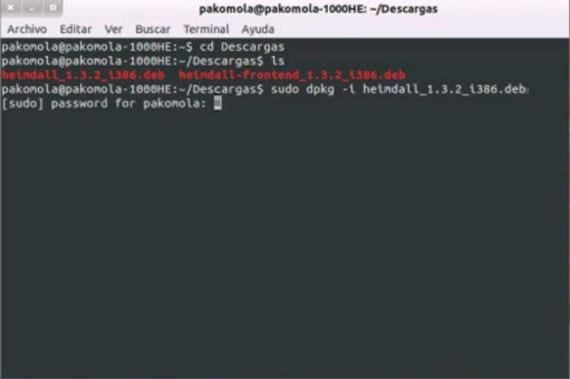
Tagad mums būs Heimdall instalēta mūsu Ubuntu, un, lai to izpildītu, mums būs jāieraksta tikai terminālā heimdall-frontend.
Zemāk pievienoju videoklipu, kas palīdzēs jums to redzēt kā ievietot programmaparatūras failus šajā mirgojošajā programmā alternatīva odin.
Video pirmajā daļā redzēsit instalāciju Windows, bet otrajā, kas mums rūp, es paskaidroju, kā šī programma darbojas un kā pareizi ievietot failus.
Vairāk informācijas - Iekļūšana terminālā: pamata komandas
Mans tālrunis mani nenosaka, kā es varu instalēt draiverus no Ubuntu?
par 64bitu arhitektūru ???
Atvainojiet, un kā es varu instalēt akciju romu? kas nāk tikai ar .zip failu un viss. Man ir mans ķieģelis S2.
Es esmu no Elementary OS Luna (32 biti, pamatojoties uz Ubuntu 12.04), un tas darbojas perfekti. Ļoti noderīgs, un S2 esmu mani tieši atpazinis. Liels paldies!
ir īpaša metode motorolas ielieciet xt907
motorolai ir almuna metode
Sveiki labi !. Es pasniedzu rakstu. Es vienmēr šeit apstājos, kad vēlos kaut ko atrisināt savā datorā (Ubuntu mani aizrauj, bet es neesmu eksperts, vai kas cits, heheh). Paldies un sveicieni no Argentīnas 🙂